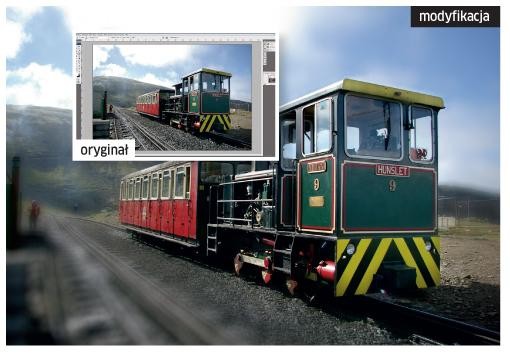Krok 1. Duplikujemy warstwę tła
Krok 2. Wprowadzamy nieostrość
Zaznaczmy na palecie warstw kopię tła i wybierzmy polecenie »Filtr | Rozmycie | Rozmycie soczewkowe«. To narzędzie symuluje nieostrość obiektywu. Do regulacji siły działania filtra służy suwak »Promień« w polu »Przesłona«. Z listy »Kształt« możemy wybrać liczbę listków przysłony, co przekłada się na kształt bokeh, czyli wygląd nieostrych obszarów zdjęcia. Aby dokładnie dopasować kontury bokeh, użyjmy suwaków »Krzywizna ostrza« i »Obrót«. Suwaki w polu »Odblaski« umożliwiają rozjaśnienie zdjęcia.
Krok 3. Tworzymy warstwę ostrości
Teraz czas przywrócić ostrość części tła: w tym celu utwórzmy maskę warstwy i wybierzmy narzędzie »Gradient«. Wskażmy na pasku opcji »Gradient lustrzany« i upewnijmy się, że kolor narzędzia i kolor tła to odpowiednio czarny i biały. Następnie utwórzmy płaszczyznę ostrości, klikając zdjęcie i przeciągając linię gradientu prostopadle do tej płaszczyzny. Początek gradientu umieśćmy w okolicy środka ostrego obszaru (jego szerokość regulujemy, zmieniając długość linii gradientu). Kiedy puścimy przycisk myszy, Photoshop odkryje ostre elementy znajdujące się w polu ograniczonym gradientem.
Krok 4. Ostatni szlif
Być może maska warstwy nie obejmuje jeszcze wszystkich elementów, które powinny być ostre. W takiej sytuacji możemy ręcznie dokonać korekty, używając pędzla. Kolor narzędzia musi być czarny, a średnica i twardość – dopasowane do konkretnego zdjęcia.